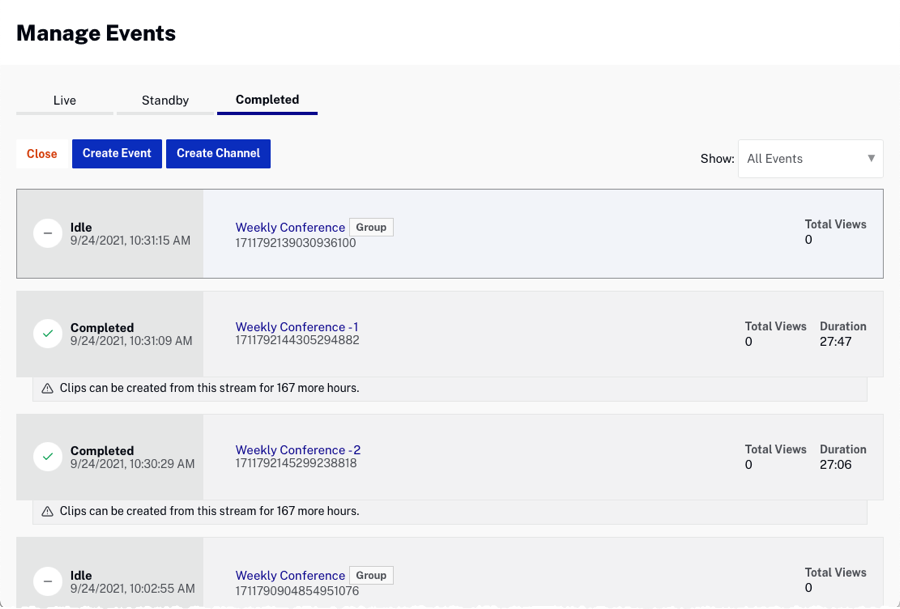Live-Redundanz verwenden
Aktivieren der Live-Redundanz
Die Live-Redundanzfunktion wird aktiviert, indem zwei oder mehr Streams zu einem Live-Ereignis im Live-Modul hinzugefügt werden.
- Erstellen Sie eine Live-Veranstaltung mit dem Live-Modul. Ausführliche Informationen zum Erstellen einer Live-Veranstaltung finden Sie unter Erstellen und Verwalten von Live-Veranstaltungen mit dem Live-Modul.
- Geben Sie im Bereich Stream-Optionen einen Namen ein und wählen Sie die Region für Ihre Streams aus. Klicken Sie auf + Backup-Stream hinzufügen , um weitere Backup-Streams hinzuzufügen.
- Klicken Sie auf + Backup-Stream hinzufügen , um der Live-Veranstaltung einen (redundanten) Backup-Stream hinzuzufügen. Sie können so viele Sicherungsströme hinzufügen, wie Ihr Konto unterstützt.
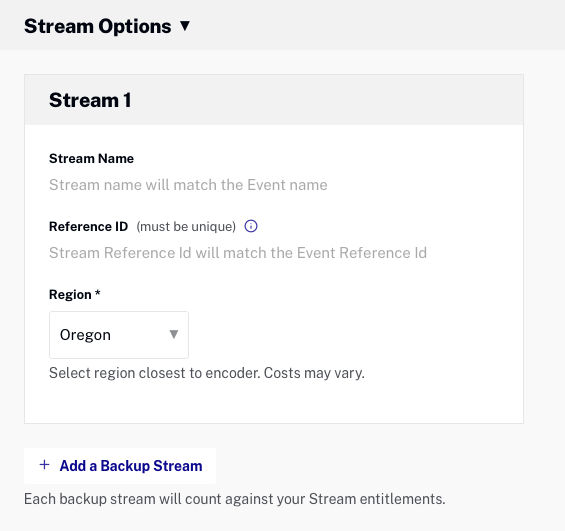
- Benennen Sie Ihre Primär- und Backup-Streams und wählen Sie eine Region , die dem Standort Ihres Encoders am nächsten ist. Standardmäßig ist die Region auf Oregon (US-West) eingestellt, was zu Leistungseinbußen führen kann, wenn Sie von einem anderen Kontinent streamen. Das Referenz ID ist eine optionale Kennung für den internen Gebrauch und muss eindeutig sein (maximal 150 Zeichen).
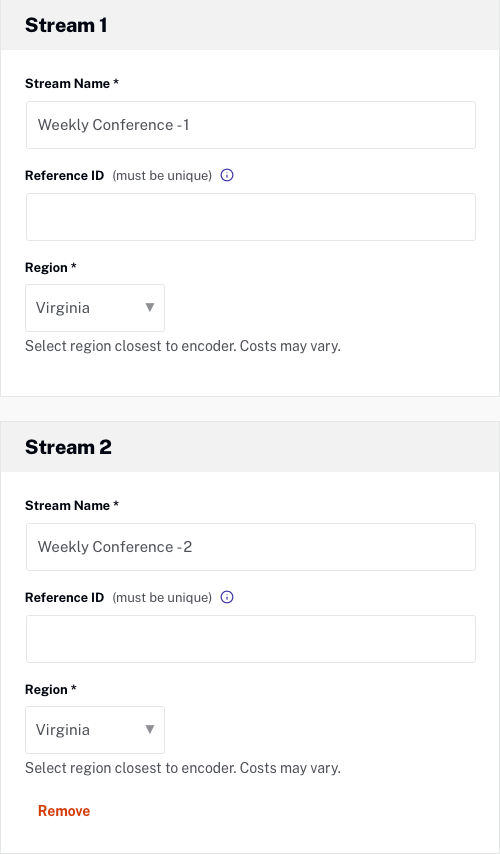
- Schließen Sie die Einrichtung der Live-Veranstaltung ab.
- Alternativ können Sie einen Backup-Stream auch auf der Seite Kontrollraum hinzufügen, indem Sie auf klicken.

- Geben Sie den Streamnamen und die Region ein.
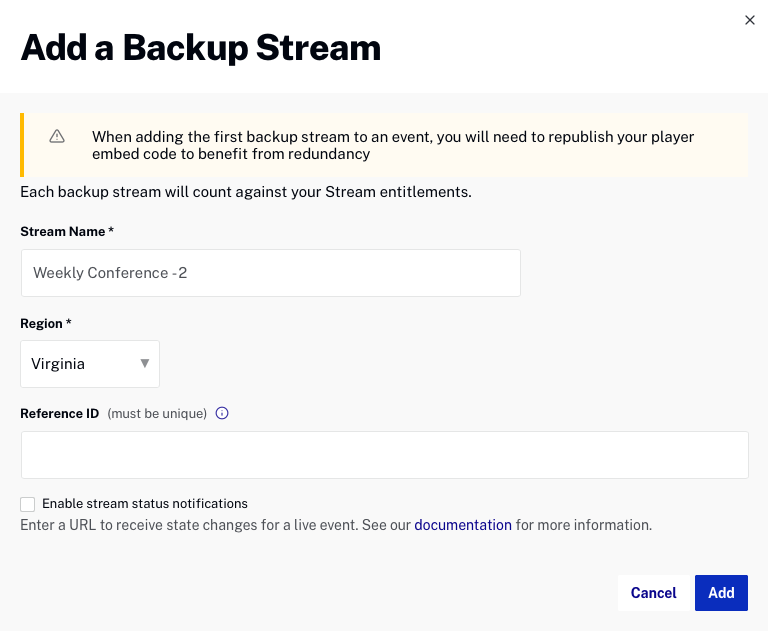
- Der Kontrollraum zeigt die Details zu Endpunkt und Streamname für jeden Stream an.
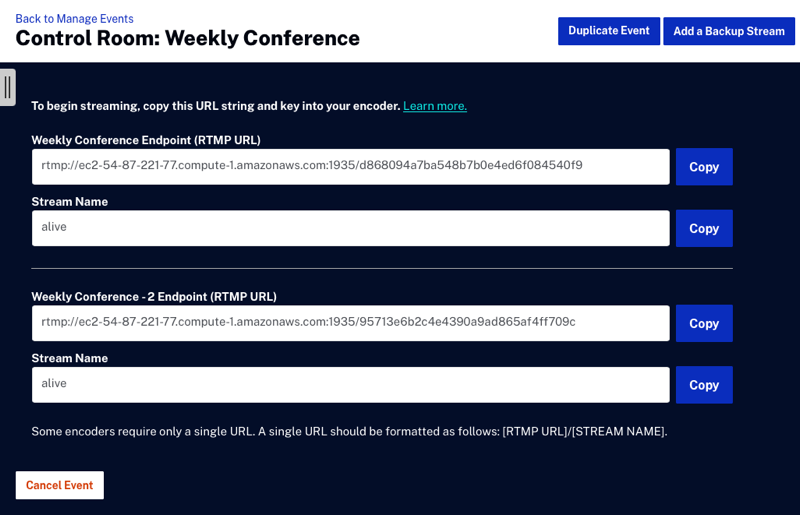
- Die Stream-Informationen werden im Kontrollraum angezeigt, während das Ereignis gestreamt wird.
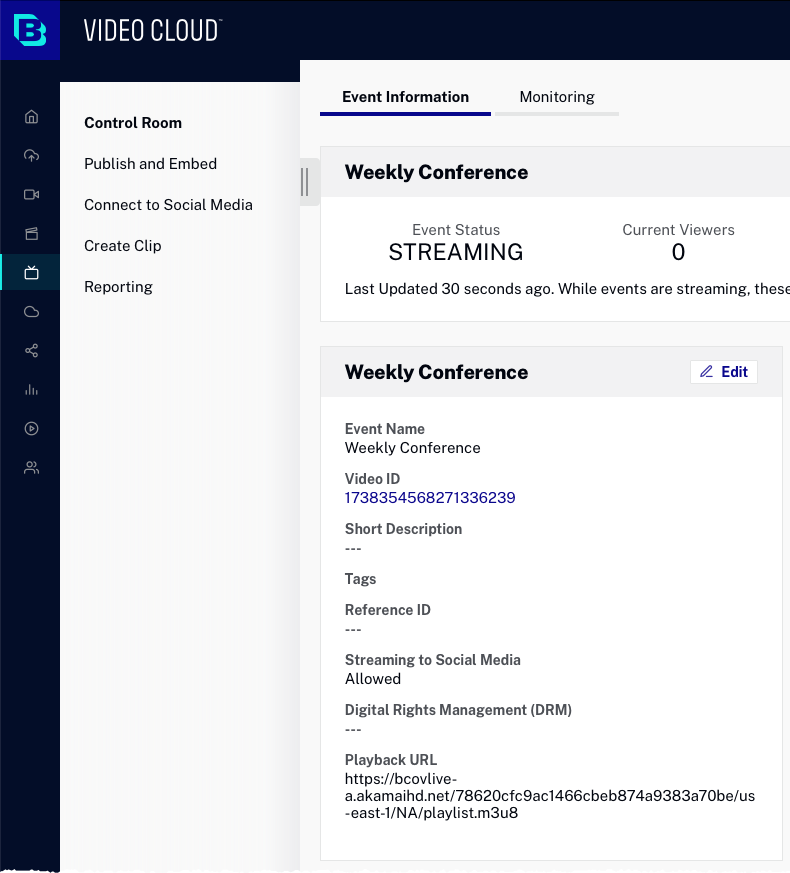
Ausschnitt
Video-Clipping ist für jeden Stream verfügbar, indem Sie den gewünschten Stream aus dem Dropdown-Menü oberhalb des Vorschau-Players auswählen. Informationen zum Erstellen eines Clips finden Sie unter Erstellen eines Videoclips mit dem Live-Modul.
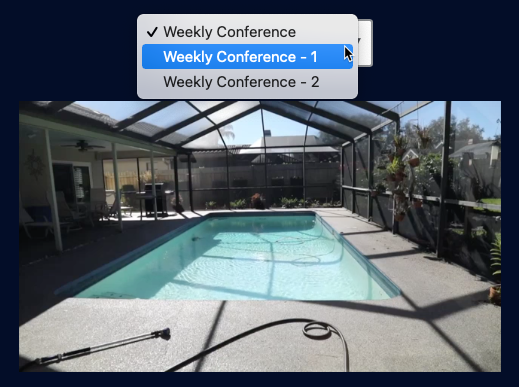
Überwachung
Drücke den Überwachung Registerkarte unter dem Vorschau-Player, um Überwachungsinformationen anzuzeigen. Die Überwachung ist für jeden Strom verfügbar, indem Sie den gewünschten Strom aus der Dropdown-Liste auswählen.
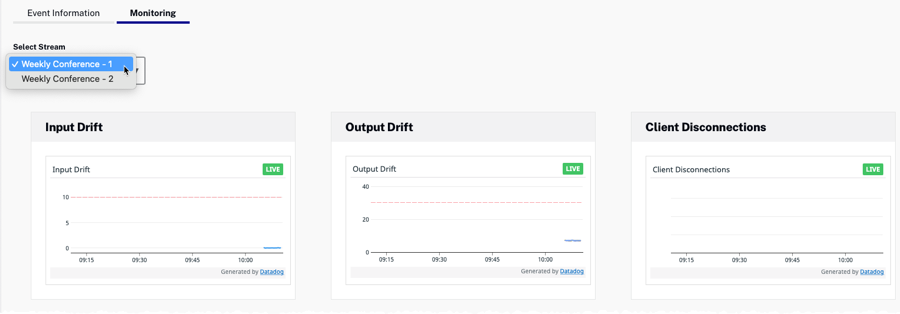
Die Überwachungsinformationen sind während eines laufenden Ereignisses und bis zu 1 Stunde nach dessen Ende verfügbar.
Anhalten eines Stroms
Um einen Backup-Stream zu stoppen, wählen Sie auf der Seite Kontrollraum den Stream aus der Dropdown-Liste aus und klicken dann auf Diesen Stream stoppen. Wenn Sie einen Stream stoppen, wird er sofort aus der Gruppe entfernt.
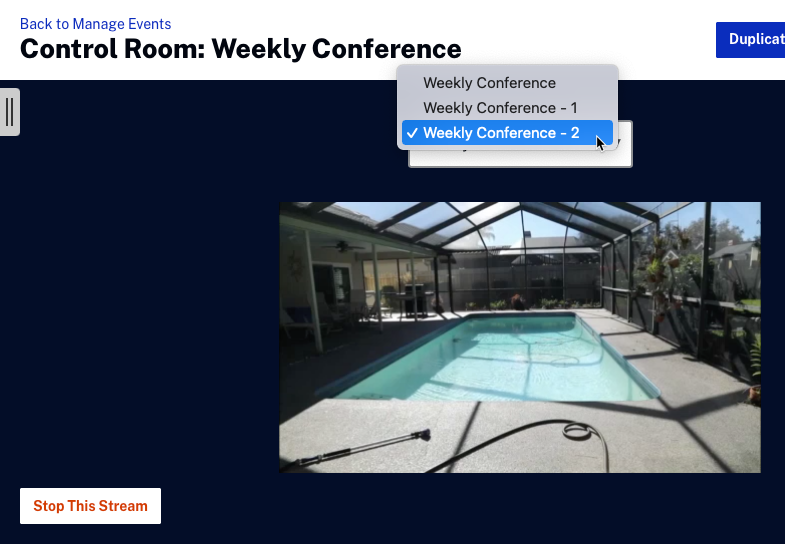
Um alle Streams zu stoppen, wählen Sie den Ereignisnamen aus der Dropdown-Liste aus und klicken Sie dann auf Alle Streams stoppen.
Beseitigung von Leerlaufereignissen
Wenn ein redundantes Ereignis endet, wird es auf der Seite Abgeschlossene Ereignisse mit dem Status Leerlauf angezeigt. Leerlaufereignisse werden auf Ihr Limit für redundante Gruppenkonten angerechnet. Damit das überflüssige Ereignis nicht auf Ihr Kontolimit angerechnet wird, ändern Sie den Status des Ereignisses von Leerlauf in Geschlossen , indem Sie das Ereignis schließen.
- Klicken Sie auf der Seite " Ereignisse verwalten " auf die Registerkarte " Abgeschlossen" .
- Das redundante Ereignis sollte sich in einem Leerlaufzustand befinden.
- Klicken Sie auf die Ereignisgruppe und dann auf Schließen , um das redundante Ereignis in den Status " abgeschlossen" zu versetzen.